YouTubeをスマホで始めたい方に向けて、この記事では始め方を中心に、基本的なステップをわかりやすく紹介します。Googleアカウントの作成からチャンネルの開設、チャンネル名の決め方まで、初めてでも迷わない流れをまとめました。さらに、スマホでの撮影や編集、サムネイル作成やタイトル・キーワードの選び方、タグ設定など、視聴者に見つけてもらう工夫も解説します。
また、動画の概要欄や説明文の書き方、チャンネルのコンセプト・方向性をどう決めるか、収益化条件を達成するためのポイントまでしっかり網羅しています。アップロードや投稿方法なども含めて、スマホだけでしっかり運営できる始め方のコツをお届けしますので、ぜひ最後までご覧ください。
- スマホを使ったYouTubeチャンネルの開設方法
- Googleアカウントの作成から運用までの流れ
- スマホで動画を撮影・編集・アップロードする手順
- タグ設定や概要欄の工夫、収益化の条件など基本のポイント
スマホでのYouTubeの始め方!全体の流れを解説
- Googleアカウントの作り方
- チャンネル開設の手順まとめ
- チャンネル名の決め方とコツ
- コンセプト・方向性の考え方
- 収益化の条件を知る
Googleアカウントの作り方
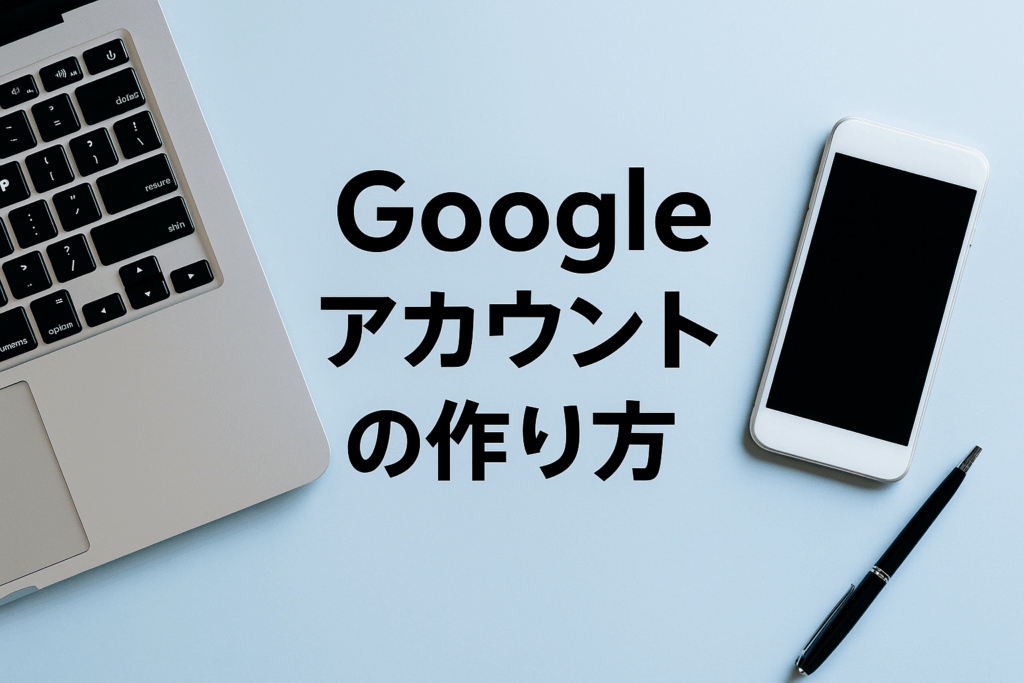
YouTubeをスマホで始めるためには、まずGoogleアカウントが必要です。これはYouTubeの基本機能を使うための共通アカウントで、動画投稿やチャンネル運営に欠かせないものです。以下に注意点や追加情報をまとめましたので、参考にしてください。
セキュリティ強化と複数アカウント運用のコツ
- GoogleアカウントはYouTube以外にGmailやGoogleドライブでも利用できるため、一括管理が便利
- パスワードは英数字を組み合わせ、推測されにくいものに設定するのが大切
- セキュリティを甘く見ているとアカウント乗っ取りなどのトラブルに発展する可能性がある
- スマホの小さい画面では入力ミスが起きやすいので、慎重に確認しながら登録を進める必要がある
- 作成後は定期的なパスワード変更や二段階認証の設定で安全性をさらに高めることができる
- こうした小さな積み重ねが安心してYouTubeを運営する基盤になる
- 既にGoogleアカウントを持っている場合は新規作成は不要だが、複数のチャンネルをテーマごとに分けたいときはサブアカウントの作成もおすすめ
スマホだけで気軽に始められるYouTubeですが、基本のアカウント準備はとても大切です。手順を丁寧に進めながら、安心して動画投稿を始められるようにしましょう。どんなに小さなことでも一つずつ確認しながら準備を整えることが、後のトラブルを避けるためのポイントです。こうした下準備が、あなたのチャンネル運営をスムーズに進める土台となります。
チャンネル開設の手順まとめ
スマホを使ってYouTubeチャンネルを開設する方法は、とてもシンプルで分かりやすいです。まず、YouTubeアプリをスマホにインストールし、アプリを立ち上げます。画面右上のアカウントアイコンをタップすると、自分のアカウント情報が表示されます。そこから「チャンネルを作成」という項目を見つけてタップすれば、チャンネル開設の手続きがスタートします。
チャンネル開設後の基本設定と方向性
チャンネル開設後は、スマホを使っても視聴者に伝わる「顔」を作り、方向性を明確にしていくことが大切です。以下に、スマホでできる基本設定と方向性づくりのポイントをまとめましたので、参考にしてみてください。
| 項目 | 内容 |
|---|---|
| 初期設定 | 開設直後はプロフィール画像や説明文がないため、スマホでもしっかり設定することが重要です。 |
| チャンネルの「顔」を整える | プロフィール画像やチャンネルアート(バナー画像)は視聴者に与える印象を左右します。自作が難しければ無料アプリやツールを活用しましょう。 |
| 方向性の明確化 | エンタメ系、教育系など、自分が届けたいテーマを決めると動画の内容に一貫性が生まれます。 |
| 魅力的なチャンネル作り | これらの準備を重ねることで、視聴者に伝わりやすい魅力的なチャンネルに成長させることができます。 |
スマホを活用すれば、こうした準備や設定は簡単に進められます。アプリのガイドに従いながら、まずは必要な情報を埋めていくことをおすすめします。こうして開設の手順を一つずつ進めていくことで、あなたのチャンネルは次第に形になり、動画投稿のスタートラインに立つことができるでしょう。
チャンネル名の決め方とコツ

チャンネル名は視聴者にとって初めて目にする部分であり、あなたのチャンネルを印象づける大切な要素です。ここでは、覚えやすさや内容の方向性、他のチャンネルとの差別化を意識した、チャンネル名を決める際のポイントや注意点を詳しく解説します。
チャンネル名の決め方と注意ポイント
チャンネル名は視聴者が目にする最初の情報であり、チャンネル全体の雰囲気を左右する重要な要素です。ここでは、チャンネル名を決める際に意識したいポイントを表にまとめました。
| ポイント | 内容 |
|---|---|
| 覚えやすさ・発音のしやすさ | 視聴者が口に出しやすく、記憶に残りやすい名前にすることが重要 |
| 内容と方向性を考慮する | 投稿する動画のジャンルや方向性を明確にし、それに合ったチャンネル名を考えると効果的 |
| 名前の長さ・複雑さに注意 | 長すぎる名前や複雑な単語は避け、検索結果での表示に不利にならないようにする |
| 競合の確認を忘れずに | 既に似た名前がないか事前に検索し、他チャンネルとの差別化を意識する |
最後に、チャンネル名を決めたらそれを変更するタイミングには慎重になりましょう。頻繁に名前を変えてしまうと、視聴者に混乱を与える可能性があります。こうしたポイントを押さえながら、視聴者に覚えてもらいやすいチャンネル名を付けることが大切です。
コンセプト・方向性の考え方
ユーチューブを始めるにあたって、コンセプトや方向性を決めることは非常に大切です。なぜなら、明確なコンセプトがあれば、動画のテーマや視聴者層がぶれず、一貫性のあるチャンネルを運営しやすくなるからです。チャンネルのコンセプトを決める際には、まず自分の得意分野や発信したい情報を洗い出してみてください。趣味や仕事の経験、日常生活で気づいたことなど、自分ならではの切り口が見つかるはずです。
一方で、競合を調べることも欠かせません。既に多くのユーチューバーが存在しているため、似たテーマであっても自分らしさを出せるポイントを探す必要があります。例えば、同じ「旅行系チャンネル」でも、現地の人との交流を中心にするのか、美味しい食べ物をメインにするのかなど、切り口はさまざまです。
こうしてコンセプトを明確にすると、動画の内容や編集方針もぶれにくくなります。動画の方向性がはっきりすると、視聴者が「どんな動画が上がるチャンネルなのか」を理解しやすくなり、結果的にチャンネル登録やリピーターの獲得にもつながります。
ただし、コンセプトにとらわれすぎると新しい挑戦がしにくくなることもあります。そのため、基本の方向性は大切にしつつも、時には試しに別ジャンルの動画を作ってみるのも良いでしょう。自分の発信スタイルが定まっていくうちに、視聴者の反応から新たな方向性が見えてくることもあります。焦らず、じっくりと取り組んでみてください。
収益化の条件を知る

ユーチューブで収益化を目指す場合、まずは収益化の条件をしっかりと理解しておくことが重要です。具体的には、収益化を始めるためには「YouTubeパートナープログラム」への参加が必要です。
収益化条件とその後の運営ポイント
YouTubeでの収益化を目指す際には、視聴者の関心を引き続ける動画作りや投稿の工夫が欠かせません。以下の表では、収益化条件や達成後の運営ポイントをまとめています。動画投稿の戦略を立てる際の参考にしてください。
| 項目 | 内容 |
|---|---|
| 収益化条件 | 登録者数1000人以上、直近12か月間の総再生時間4000時間以上が必要 |
| 地道な投稿が鍵 | 投稿頻度が少ないと再生数・登録者数の伸びが遅くなるため、定期的な動画投稿が重要 |
| 視聴者に喜ばれる内容が必要 | 視聴者に響く動画を発信することで、再生回数が増え収益化までの道のりを短縮できる |
| 収益化後の注意点 | 条件達成後すぐに収益が伸びるわけではなく、動画の内容や視聴維持率で広告収益は変動する |
| 他の収益化手段も活用しよう | 広告収益だけでなく、メンバーシップや投げ銭機能など複数の仕組みを使うことが大切 |
このように、収益化は目標として掲げるだけでなく、達成までの計画をしっかり立てる必要があります。動画のクオリティや視聴者との交流を大切にしながら、条件達成に向けて一歩ずつ進めていくと良いでしょう。
スマホでのYouTubeの始め方!撮影から投稿まで
- スマホでの撮影のコツ
- スマホでの編集のやり方
- サムネイルを魅力的にするポイント
- タイトルやキーワードの付け方
- タグ設定のポイント
- 説明欄の入力で差をつける
スマホでの撮影のコツ
スマホで動画を撮影する際は、まず光の使い方を意識することが大切です。自然光があれば、光源を背にしないように位置を調整し、被写体を明るく映すことを心がけましょう。特に室内撮影では、窓際に立つだけで明るさが大きく変わります。暗い場所では、撮影用ライトを活用するのも効果的です。光の向きや強さにこだわるだけで、動画のクオリティが格段に上がります。
スマホ撮影で意識したいポイントまとめ
以下に、スマホ撮影を安定させ、より印象的な映像を作るためのポイントをわかりやすくまとめました。箇条書きで整理し、スマホ撮影初心者でも取り組みやすい内容にしています。
- 音声の工夫
周囲の雑音が多いと声が聞こえにくくなるため、マイク付きイヤホンや外付けマイクを活用すると良い
スマホのマイクも性能は良いが、静かな環境で撮影するのが理想的
- 手ぶれ対策
両手でしっかりとスマホを支えるだけでも揺れは抑えられるが、三脚やスタビライザーを活用すると、さらに安定感が向上する
長時間撮影では特に道具を利用するのがおすすめ
- 映像の構図を意識する
被写体を中央に配置するだけでなく、背景や余白に注目すると印象が変わる
「三分割構図」を意識すると、奥行きのある映像に仕上がる
背景の不要なものは映り込まないように注意するとすっきりと見える
そしてもう一つ重要なのが、スマホのカメラ設定です。画質設定を見直すだけで、動画のクオリティが向上します。多くのスマホには4KやフルHDなどの高画質モードが搭載されているので、撮影前に設定をチェックしてみましょう。また、撮影後に簡単な編集をする前提でも、元の映像が高画質であるほど仕上がりが美しくなります。こうした基本を押さえながら撮影に臨めば、スマホだけでも十分に見応えのある動画が作れるでしょう。
スマホでの編集のやり方

スマホを使って動画編集を行うときは、まずは自分に合ったアプリを選ぶことから始めましょう。最近は直感的に使えるアプリが増えており、初心者でも安心して挑戦できます。例えばiPhoneであれば「iMovie」や「VLLO」、Androidでは「InShot」などが代表的です。これらは無料でも十分に機能が備わっていて、手軽にクオリティの高い編集ができます。
スマホ編集で押さえたいポイント
スマホでの動画編集は、いくつかの基本的なステップを意識することで、仕上がりがぐっと良くなります。以下に見やすい箇条書きでまとめました。
- 色味の調整で見栄えアップ
フィルター機能で動画全体に統一感を持たせられる
明るさやコントラストを適度に調整することで、視聴者に見やすい映像になる
- 不要部分のカット
撮影した素材の不要な部分をカットすることで、視聴者にとって見やすい動画になる
カットは編集アプリの操作で簡単にできるため、特に最初と最後はしっかり確認するのがおすすめ
- 音楽や効果音の追加
カット後は、BGMや効果音を追加すると動画全体の雰囲気が良くなる
アプリの音楽ライブラリを活用しながら、著作権に配慮して選ぶのがポイント
- テロップ挿入で情報を伝える
テロップを入れると視聴者に内容が伝わりやすくなる
説明の補足や強調したいポイントをテロップにすると、よりわかりやすい動画になる
最後に、編集がすべて終わったら動画を通して見返すことをおすすめします。音量のバランスが崩れていないか、テロップが見やすいか、違和感がないかなど、細かい部分まで確認しておきましょう。こうした仕上げの工程をしっかり行うことで、スマホだけで作ったとは思えない完成度の動画が出来上がります。これから編集を始める方は、ぜひ楽しみながらチャレンジしてみてください。
サムネイルを魅力的にするポイント
動画のサムネイルは、視聴者が最初に目にする重要な要素です。サムネイルの出来によって、再生回数が大きく変わることも珍しくありません。魅力的なサムネイルを作るためには、いくつかのポイントがあります。
まず、文字情報は最小限にまとめ、パッと見て内容が分かるようにしましょう。大きな文字でキャッチーなフレーズを入れると、視聴者の目に留まりやすくなります。また、文字の色や背景はコントラストをはっきりさせ、視認性を高めるのがポイントです。
次に、画像の構成です。被写体を中央に配置したり、表情や動きを強調することで、サムネイル全体の印象が引き締まります。明るさや色調も調整し、全体が見やすく統一感のある仕上がりになるように工夫しましょう。
サムネイルを作る際には、専用のアプリや画像編集ソフトを使うのがおすすめです。スマホ向けの「Canva」や「Phonto」などは、初心者でも使いやすく、短時間でクオリティの高いサムネイルを作れます。こうして作成したサムネイルは、動画をクリックしてもらう大きな力になります。
タイトルやキーワードの付け方

動画のタイトルとキーワードは、視聴者に内容を伝えるだけでなく、YouTubeの検索結果に影響を与える大切な要素です。まず、タイトルには動画の内容を正確に表すキーワードを入れることが必要です。検索されやすいキーワードを含めることで、より多くの視聴者に見つけてもらうことができます。
タイトル付けのコツまとめ
視聴者に響くタイトルをつけるには、以下のポイントを意識することが大切です。
- SEOを意識する
説明文や概要欄にも同じキーワードを入れ、検索エンジンで見つけられやすくする
一貫したキーワードの使い方が、チャンネル全体の見つけやすさにつながる
- シンプルで分かりやすい表現
タイトルは簡潔で短く、途中で切れない長さに調整する
具体的な数字や注目ワードを入れると、視聴者の目を引きやすい
- 自然な文章にする
キーワードを詰め込みすぎず、文章が自然に読めるように整える
視聴者が違和感なく動画の内容を想像できるように心がける
- 興味を引く要素を入れる
視聴者が「見てみたい」と思うようなフレーズを盛り込む
タイトルだけでなく、説明文や概要欄も一貫性を持たせると信頼度がアップ
最後に、タイトルを決める際は、競合する動画のタイトルを参考にするのも良い方法です。ただし、あくまで参考にとどめ、自分の動画の特徴をしっかりと打ち出すことを意識しましょう。視聴者に「見てみたい」と思わせるタイトル作りが、YouTube運営の第一歩になります。
タグ設定のポイント
動画のタグ設定は、YouTubeの検索や関連動画に表示されやすくするための重要な作業です。タグをうまく活用することで、視聴者にあなたの動画を見つけてもらいやすくなります。まず、タグには動画の内容に関連するキーワードを入れることが大切です。
タグ設定のコツまとめ
視聴者に見つけてもらいやすくするためのタグ設定のポイントを以下にまとめました。
- 関連動画に表示されやすくする
タグは動画の内容を補足する役割がある
視聴者が関連動画として動画を見つけやすくなるので、再生回数アップに貢献
- 視聴者が検索しそうな言葉を意識
動画の内容に加えて、視聴者が検索する可能性の高いキーワードも入れる
例:スマホの使い方なら「スマホ撮影」「スマホ編集」など具体的なタグが有効
- 無関係なタグはNG
関係ないタグを入れすぎるとYouTubeからスパム認定される可能性がある
動画のテーマに合わないタグは使わず、適切なタグを厳選する
- タグ数は適度に
必要以上にタグを設定しない
本当に必要なものに絞ることで、視聴者に届けやすくなる
最後に、タグは動画公開後でも編集可能です。動画の視聴者層や反応を見ながら、適宜修正するのも良い方法です。タグ設定は動画の発見性を高める重要な要素なので、妥協せずに丁寧に設定しましょう。
説明欄の入力で差をつける
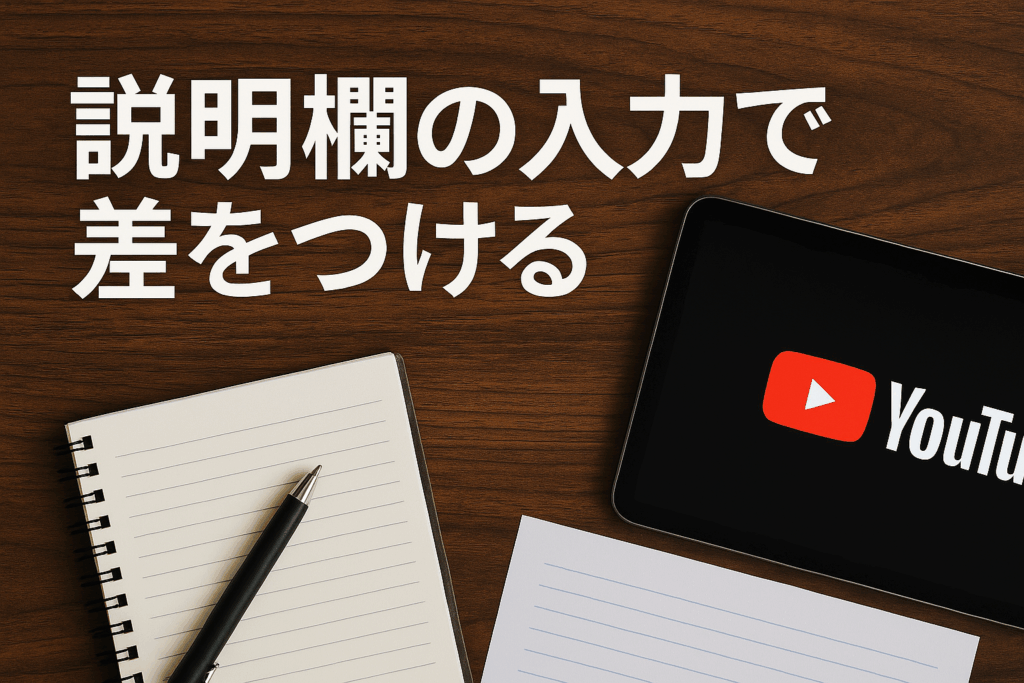
説明欄は、動画の魅力を伝える大切な役割を果たします。ここを丁寧に作り込むことで、視聴者の関心を引きやすくなり、結果的に再生回数やチャンネル登録者の増加につながります。視聴者が動画を見て、内容がわかりやすく整理されていると感じることで、あなたのチャンネルに対する信頼感が高まるのです。
説明欄の書き方ポイントまとめ
視聴者に伝わりやすい説明欄作成のコツを以下にまとめました。
- 見やすさに配慮する
長すぎる文章は避け、適度に改行や箇条書きを活用する
スマホやパソコンでの視認性も高め、ストレスなく読めるようにする
- 要点を端的に記載
動画のテーマや視聴者が得られる情報を簡潔にまとめる
検索結果に表示される冒頭の数行は特に意識し、魅力的な文章にする
- リンク活用で導線を作る
関連動画や再生リストへのリンクを適切に設置する
動画内で紹介した情報や商品ページのURLを入れると、視聴者の行動を促しやすい
さらに、動画のコンセプトに合ったキーワードを含めることでSEO対策にもつながります。関連する単語やフレーズを無理なく織り交ぜることで、検索結果での露出が高まります。ここまで意識して説明欄を整えれば、視聴者があなたの動画を見つけやすくなり、結果としてより多くの再生回数を得ることができるでしょう。
スマホでのYouTubeの始め方!投稿前に知っておくべきポイントまとめ
この記事のポイントを以下にまとめました。
- Googleアカウントの作成手順を理解する
- セキュリティを意識して安全性を高める方法を確認する
- 複数アカウント管理のポイントを押さえる
- スマホからのチャンネル開設方法を覚える
- チャンネルの初期設定で印象を整える
- バナーやチャンネルアートで魅力を高める
- コンセプトを決めて動画の方向性を定める
- 視聴者目線で動画の内容を決める
- スマホ撮影の光や構図に気を付ける
- 撮影時に手ぶれを防ぎ映像を安定させる
- 編集アプリで不要部分をカットし整理する
- BGMやテロップで編集の仕上がりを高める
- サムネイルで動画の第一印象を作る
- SEOを意識してタイトルを工夫する
- 適切なタグ設定で動画の見つけやすさを向上させる
